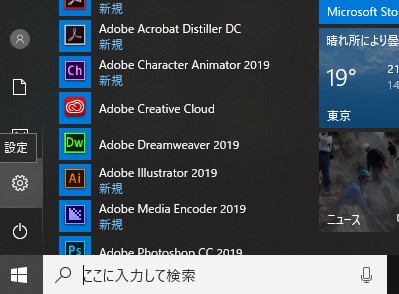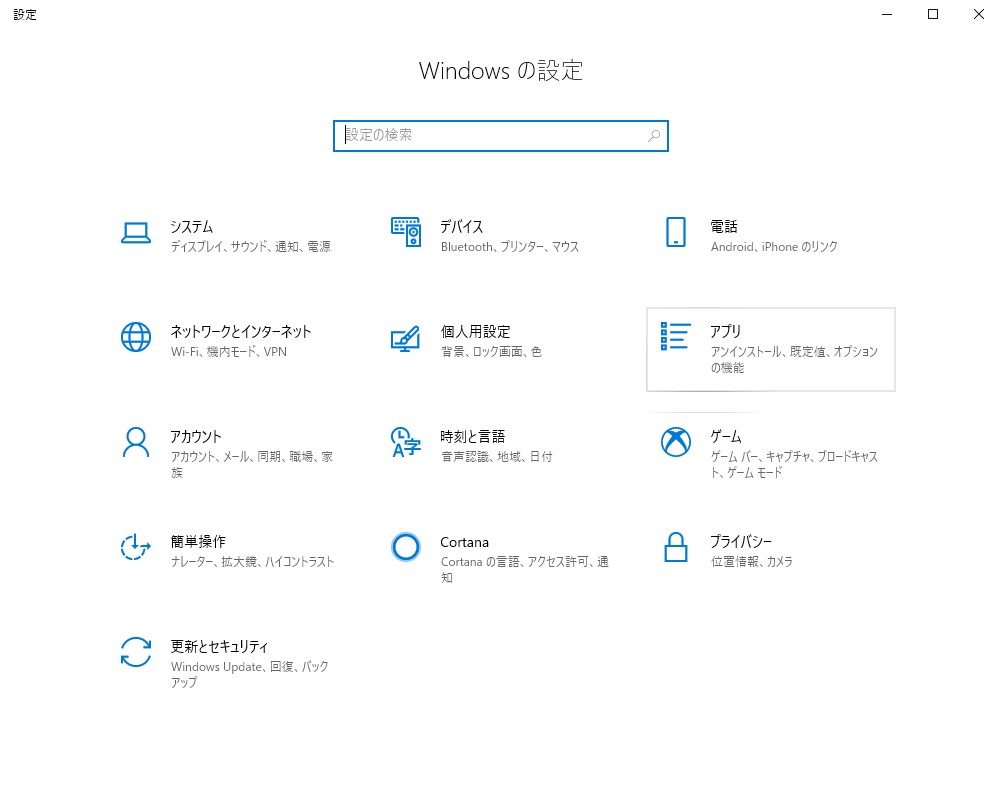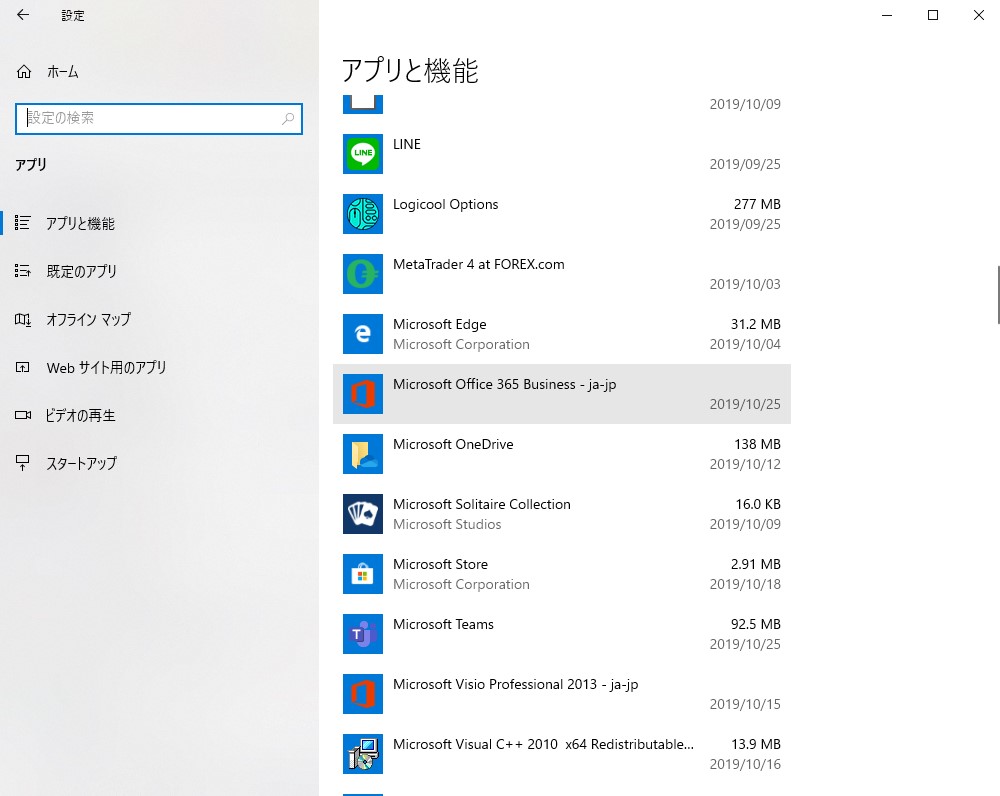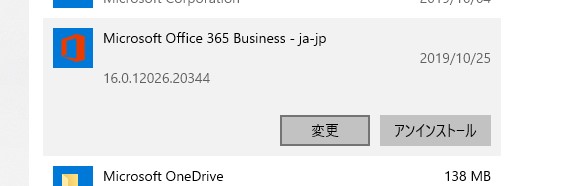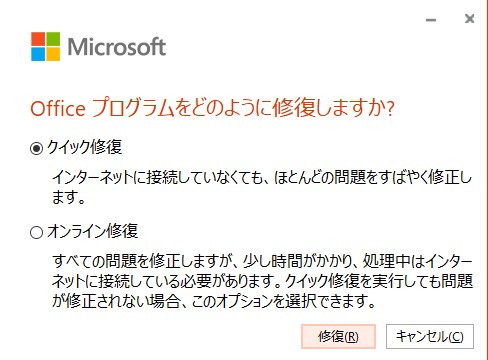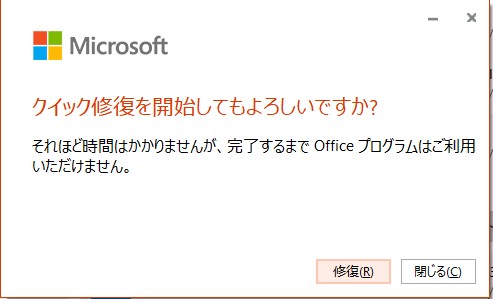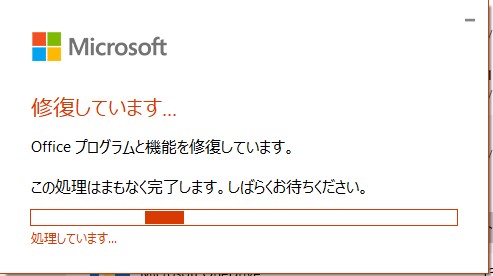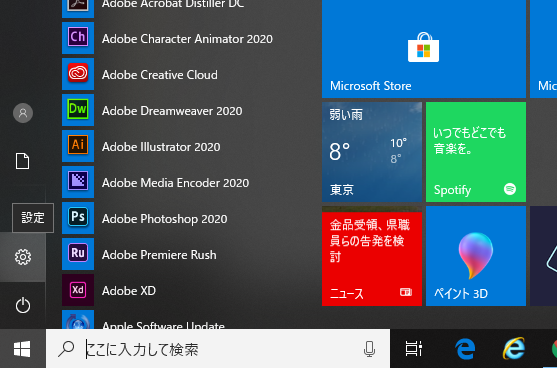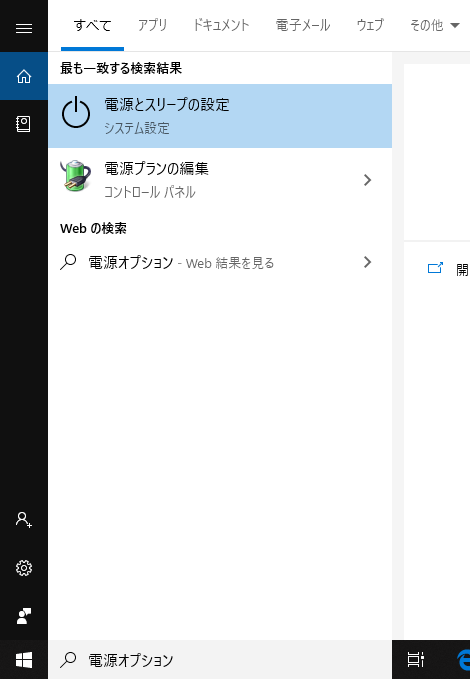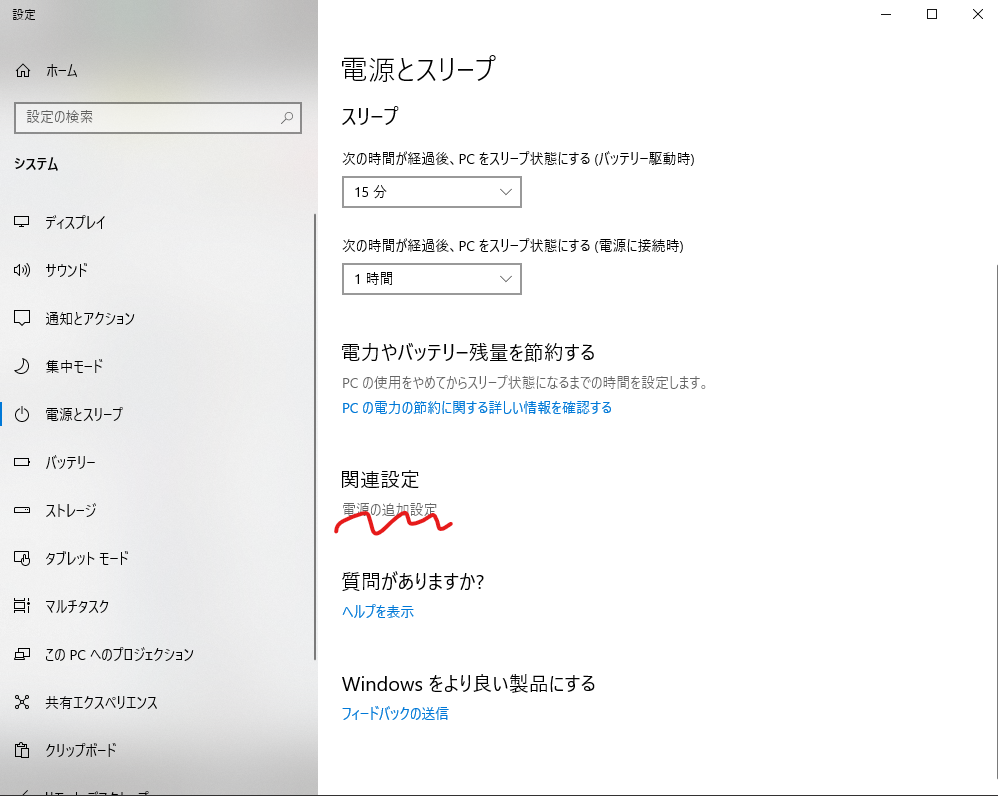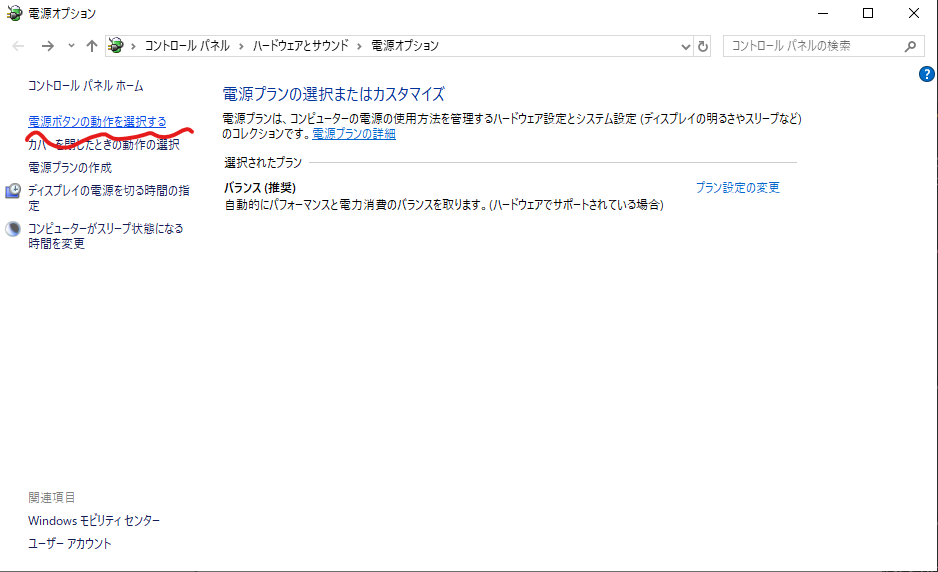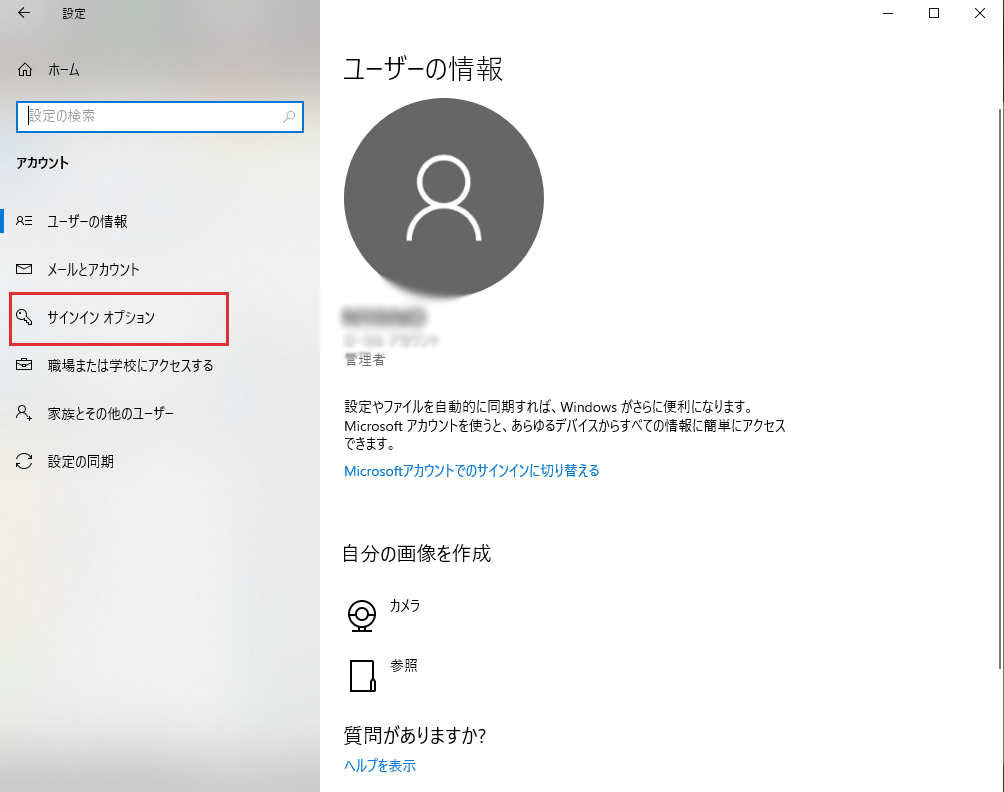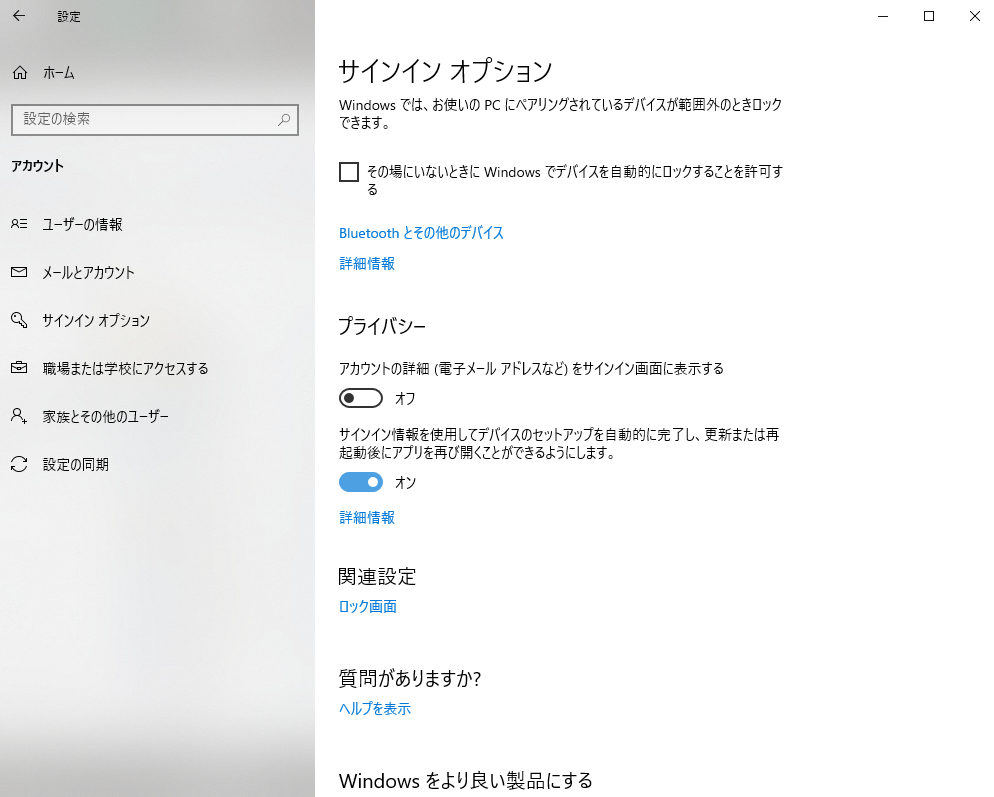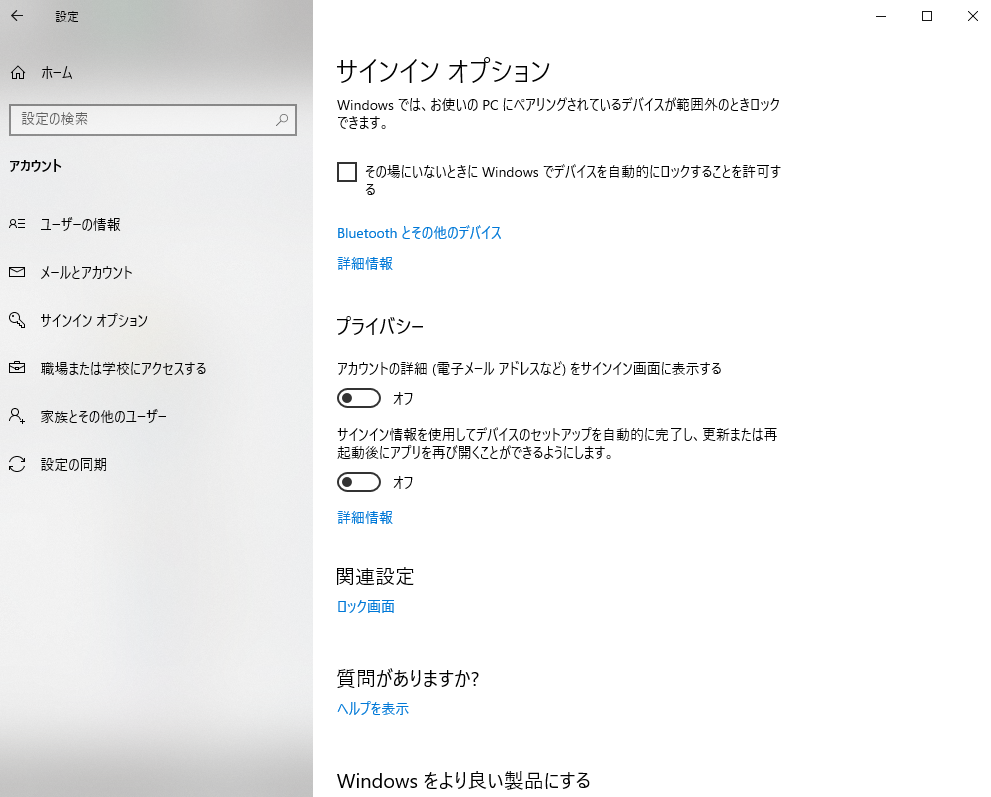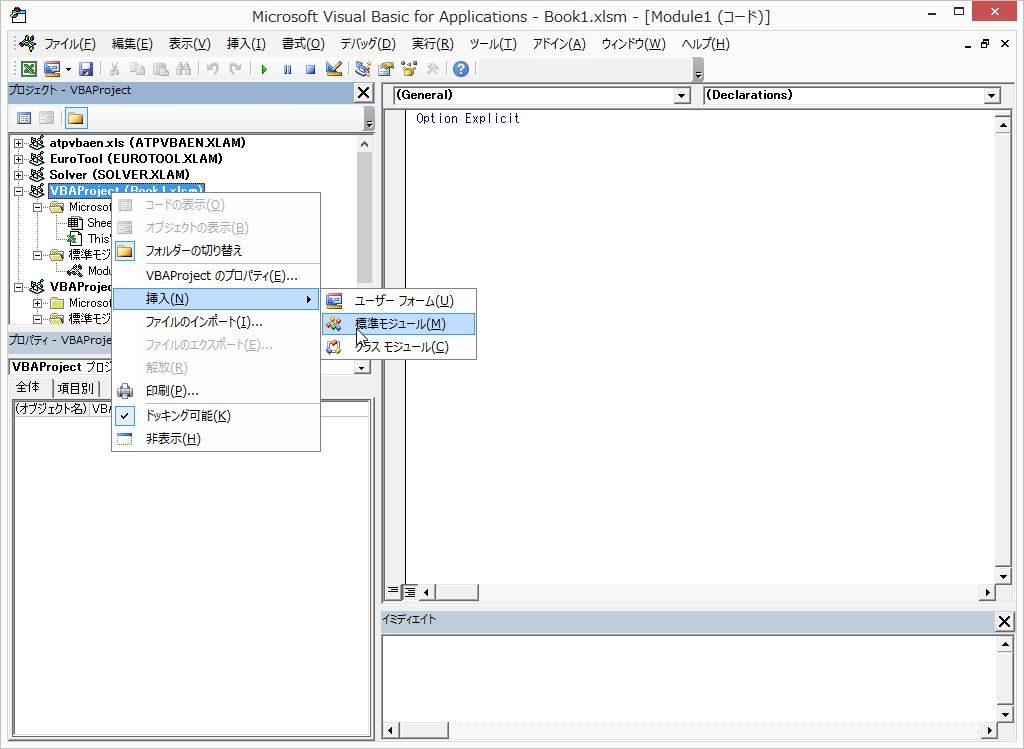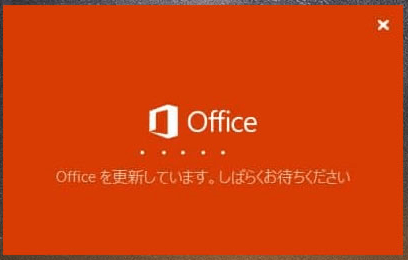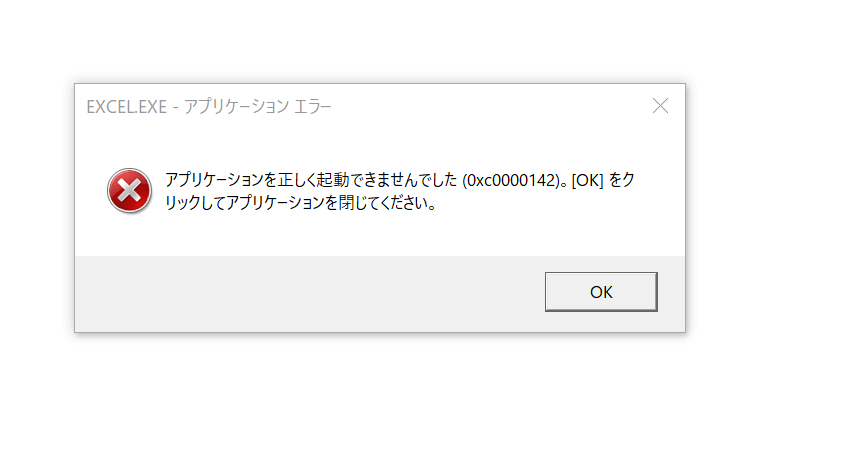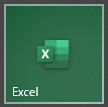
更新 2019/11/23
先日からパソコンを起動すると白紙のエクセル(EXCEL)が勝手に起動する。
Microsoft Office365 Businessを導入したので、そのあたりからの現象だったのでそのまま使ってたが、どうも気になるので、スタートアップを確認したり、コンフィグ見たりとしたのですが、どこにもそれらしきものがありませんでした。
最終的に、アプリを修復するとなんと直りました!
環境は、MacにBootCampでWindows10を新規インストールし、Office365Businessを導入したパソコンでの現象です。
アプリの修復方法を記載しておきます。
まず、
左下のMicrosoftマーク?をクリックします。
2つ上の設定を開きます。
設定画面でアプリを開きます。
アプリと機能の中から該当の、Microsoft Office365 Business をクリックします。
サブメニューが表示されるので、変更ボタンをクリックします。
Officeプログラムをどのように修復しますか?には、
「クイック修復」を選択して修復ボタンをクリックします。
クリック修復を開始してもよろしいですか?には修復ボタンを再度押します。
修復が開始します。
5分以上かかって修復が完了しました。
パソコンを再起動すると、
今まで勝手に開いていたエクセル(EXCEL)の白紙ページは開かなくなりました。
無事、奇怪な現象がなくなりスッキリ!しました。
皆様もEXCEL、wordでおなしな現象が起こった場合は、一度修復をお試しください。
更新 2019/11/23
少しの間エクセルが自動的に起動しなかったのですが、また起動するようになりました。
そこで、以下の2つの設定を変更しました。
電源オプションのシステム設定のシャットダウン設定で、「高速スタートアップを有効にする(推奨)」のチェックを外す。
こちらは他の問題ですでにチェックを外してました。SSDのパソコンでこの機能がデフォルトでいらないのでは?と思ってます。いろいろなトラブルに関係しているようなので、チェックが付いていて起動時のトラブルなどあれば、このチェックを外すのをお試しください。
左下のWindowsロゴをクリックして「ここに入力して検索」を表示します。
電源オプションと入力して、「電源とスリープの設定」を開きます。
電源の追加設定をクリックします。
「電源ボタンの動作を選択する」をクリックします。
「高速スタートアップを有効にする(推奨)」のチェックを外す。
今回、設定を変更したのは、
サインイン オプションの「サインイン情報を使用してデバイスのセットアップを自動的に完了し、更新または再起動後にアプリを再び開くことができるようにします。」をオフにします。
どうやら、パソコンのシャットダウン時にエクセルが起動したままの状態でシャットダウンしたと判断して、パソコン起動時にエクセルの白紙がたちがあるのではないかと考えてます。エクセルのバグ?Office365Businessのバグ?でしょうか。
この設定後、Windows10、Office365Businessのエクセル(EXCEL)の自動起動がなくなりました。
設置を開きます。
アカウントをクリックします。
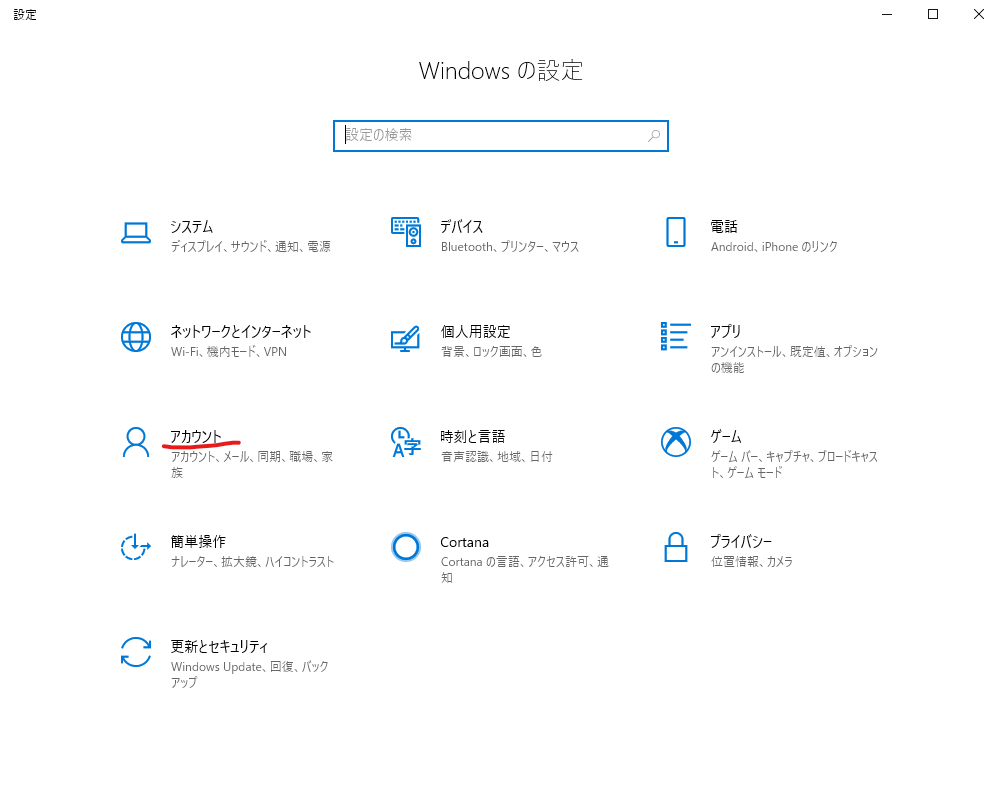 左のメニューの「サインイン オプション」をクリックします。
左のメニューの「サインイン オプション」をクリックします。
サインイン オプション を少し下にスクロールして、プライバシーの項目の「サインイン情報を使用してデバイスのセットアップを自動的に完了し、更新または再起動後にアプリを再び開くとこができるようにします。」がオンになっていますので、クリックして「オフ」にします。
「オフ」にした画面
上記の3つの方法をで対応しましたが、再発してからはOffice365の修復はせずに、3つ目の方法の
サインイン オプション の プライバシーの項目の「サインイン情報を使用してデバイスのセットアップを自動的に完了し、更新または再起動後にアプリを再び開くとこができるようにします。」がオンになっていますので、クリックして「オフ」にします。
で様子をみてますが、今の所、勝手にエクセル(EXCEL)が自動的に起動する現象はなくなてます。
このことから、Windows10の終了時に、エクセル(EXCEL)ブックは閉じてるが裏で動いているエクセル(EXCEL)タスクが終了してなくて、シャットダウン後の起動にエクセルを(EXCEL)を開いてくるのではないでしょうか。(自論なので違うかもしれません)
Windowsアップデート、Officeのアップデートで対応してくれるのを待つしかないのでしょうが、上記方法で直っているので解決したことに気づかないな~ と記事を書きながら思っています。